
যেদিন আমরা আমাদের স্মার্টফোনটি রিলিজ করেছিলাম আমরা সেটিকে দ্রুত কনফিগার করতে এবং অল্প সময়ের মধ্যে সবকিছু প্রস্তুত করার মহান ইচ্ছা নিয়ে রওনা হয়েছিলাম। এবং কখনও কখনও আমরা তাড়াহুড়ো করে unpolished বিবরণ ছেড়ে চলে যাই। উদাহরণস্বরূপ, চাপ দেওয়ার সময় কিছু বিকল্পের কম্পন এবং শব্দ, এবং এটি কীবোর্ডের সাথে আমরা বেশিরভাগ সময় নিজেদেরকে কম্পন সক্রিয় করে দেখতে পাই ডিফল্টরূপে, আপনি যখনই একটি কী স্পর্শ করেন তখন কীবোর্ডটি সামান্য স্পর্শকাতর প্রতিক্রিয়া তৈরি করে যেন আপনি একটি শারীরিক কীবোর্ডে টাইপ করছেন।
এই বিকল্পটি প্রত্যেকের পছন্দের নয়, কারণ প্রতিটি কীস্ট্রোক টাইপ করার সময় শব্দ বা এমনকি কম্পন হয় এবং বিরক্তিকর এবং বিরক্তিকর হয়ে ওঠে, তাই আমরা এটিকে নীরব রেখে যাওয়ার উপায় খুঁজি এবং আমরা জানি না কিভাবে এটি করতে হয়। অ্যান্ড্রয়েডকে ধন্যবাদ, এটি এমন একটি বিকল্প যা আমরা খুব সহজ উপায়ে নিষ্ক্রিয় করতে পারি।
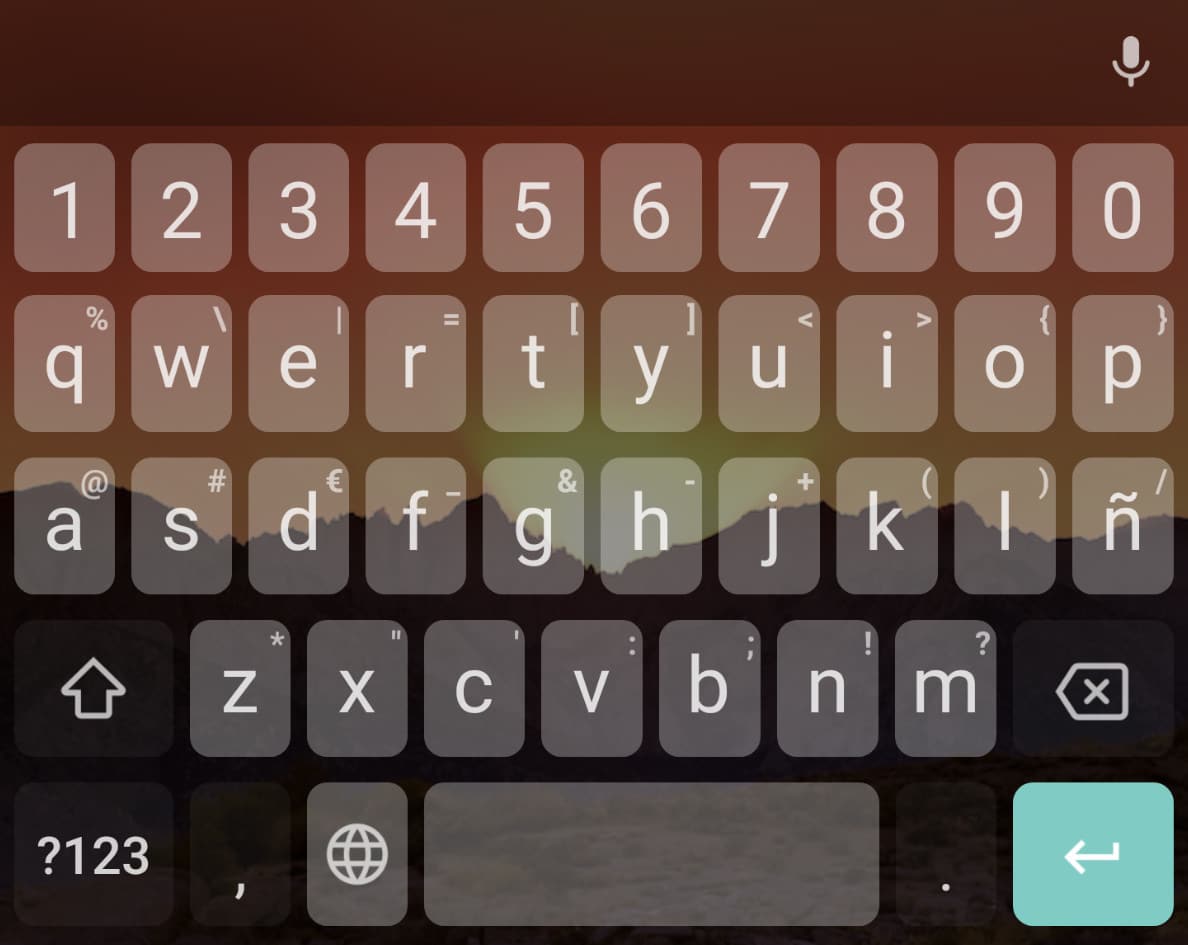
কিবোর্ডের ধরণ
- ভার্চুয়াল কীবোর্ড: এগুলি হল সেই কীবোর্ড যা আমরা আমাদের স্মার্টফোনগুলিতে খুঁজে পাই এবং সেগুলি ডিভাইসের টাচ স্ক্রিনে প্রদর্শিত হয়৷ ব্র্যান্ডের কীবোর্ড সাধারণত আগে থেকে ইনস্টল করা থাকে, তবে আমরা প্লে স্টোর থেকে আমাদের পছন্দ মতো ডাউনলোড করতে পারি৷ আপনি যখন টেক্সট টাইপ করতে চান তখন এগুলি সক্রিয় হয়। সর্বোপরি, এগুলি অনেক দিক থেকে কনফিগারযোগ্য এবং ব্যবহারকারীকে অন্যান্য সম্ভাবনায় বিভিন্ন ভাষা, ডিজাইন, থিম এবং ফাংশন বেছে নেওয়ার অনুমতি দেয়।
- ভৌত কীবোর্ড: এই ধরনের কীবোর্ডগুলি মোবাইল ডিভাইসের সাথে শারীরিকভাবে সংযুক্ত থাকে এবং ল্যাপটপের মতো টাইপিং অভিজ্ঞতা প্রদান করে। যদিও এই কীবোর্ডগুলি কিছু ব্যবহারকারীর জন্য ব্যবহারে আরও আরামদায়ক হতে পারে, তবে তারা ডিভাইসে বাল্ক এবং ওজন যোগ করতে পারে এবং আমরা ট্যাবলেটগুলিতে সেগুলিকে আরও বেশি ব্যবহার করার প্রবণতা রাখি।
- ভয়েস কীবোর্ড: ভয়েস রিকগনিশন প্রযুক্তির জন্য ধন্যবাদ, তারা ব্যবহারকারীদের ম্যানুয়ালি টাইপ করার পরিবর্তে পাঠ্য লিখতে অনুমতি দেবে। এই কীবোর্ডগুলি একটি প্রচলিত কীবোর্ডে লিখতে সমস্যাযুক্ত লোকেদের জন্য উপযোগী হতে পারে, তবে তারা প্রচলিত কীবোর্ডের তুলনায় কম সুনির্দিষ্ট হতে পারে, এমনকি অনেক ভার্চুয়াল কীবোর্ডে আমরা যে পাঠ্য লিখতে চাই তা নির্দেশ করার বিকল্প খুঁজে পেতে পারি।
বর্তমানে, বাজারে অনেক মোবাইল কীবোর্ড টাইপিংয়ের নির্ভুলতা এবং গতি উন্নত করতে মেশিন লার্নিং প্রযুক্তি ব্যবহার করে, এই সব ব্যবহারকারীদের আরও দ্রুত এবং আরও সুনির্দিষ্ট ভাবে লিখতে দেয়, যা দিয়ে কম ত্রুটি সহ লেখা সম্ভব। তদুপরি, এই মোবাইল কীবোর্ডগুলি স্বয়ংক্রিয় সংশোধন, পাঠ্য ভবিষ্যদ্বাণী এবং অঙ্গভঙ্গি টাইপিংয়ের মতো বৈশিষ্ট্যগুলিও অফার করতে পারে, যা আমাদের প্রিয় ফোনগুলিতে টাইপিং অভিজ্ঞতাকে আরও উন্নত করতে পারে এবং সেই সমস্ত মেসেজিং অ্যাপগুলির জন্য যা আমরা দ্রুত এবং সংক্ষিপ্তভাবে টাইপ করতে চাই৷
আপনার অ্যান্ড্রয়েড কীবোর্ডে ভাইব্রেশন বন্ধ করুন
আমাদের টার্মিনালের কীবোর্ড চাপার সময় কম্পনের সমস্যায় ফোকাস করা, বেশিরভাগ আধুনিক স্মার্টফোনে কীবোর্ড কম্পন সক্রিয় বা নিষ্ক্রিয় করার বিকল্প রয়েছে. এর পরে, আমরা একটি সহজ এবং সুনির্দিষ্ট উপায়ে দেখাব যে একটি অ্যান্ড্রয়েড ডিভাইসে কীবোর্ড ভাইব্রেশন নিষ্ক্রিয় করার সাধারণ পদক্ষেপগুলি কী এবং কেন আইফোনেও নয়, আমরা সবসময় সেই বন্ধুকে সাহায্য করতে পারি যে দিকগুলির নির্দিষ্ট ক্রিয়াকলাপ জানে না। আপনার ফোনে এই মত।

ধূসর স্মার্টফোনের জন্য কীবোর্ড। ভেক্টর চিত্রণ
অ্যান্ড্রয়েড ডিভাইসে আমাদের শুধুমাত্র নিম্নলিখিত নির্দেশাবলী অনুসরণ করতে হবে, সাধারণভাবে:
- অ্যাপ্লিকেশনটি খুলুন «কনফিগারেশন» আপনার ডিভাইসে।
- বিকল্পটি দেখুন "শব্দ" বা "শব্দ এবং কম্পন" এবং এটি নির্বাচন করুন।
- বিকল্পটি দেখুন "স্পর্শে ভাইব্রেট" বা "টাইপ করার সময় ভাইব্রেট" এবং এটি নিষ্ক্রিয় করুন।
একটি আইফোনে, কামড়ানো আপেল এটিকে খুব জটিল করে তোলে না এবং আমাদের শুধু করতে হবে:
- অ্যাপ্লিকেশন খুলুনকনফিগারেশন» আপনার ডিভাইসে।
- বিকল্প খুঁজুন «শব্দ এবং কম্পন» এবং এটি নির্বাচন করুন।
- বিকল্প খুঁজুন «স্পর্শে কম্পন» এবং এটি নিষ্ক্রিয় করুন।
মনে রাখবেন যে আপনার ডিভাইসের মডেল এবং আপনি যে অপারেটিং সিস্টেম ব্যবহার করছেন তার সংস্করণের উপর নির্ভর করে সঠিক পদক্ষেপগুলি পরিবর্তিত হতে পারে. আপনার যদি কীবোর্ড কম্পন নিষ্ক্রিয় করার বিকল্প খুঁজে পেতে অসুবিধা হয়, তাহলে এই সহজ নির্দেশিকা দিয়ে আপনি এটি সমাধান করেছেন, কিন্তু আপনি যদি নির্দিষ্ট কীবোর্ডের ধাপগুলি চান তবে আমরা দুটি কীবোর্ডের পদক্ষেপগুলি নির্দেশ করতে যাচ্ছি যেগুলি খুব ভালভাবে গৃহীত হয়েছে। এই পৃথিবীতে..
জিবোর্ড: গুগল কীবোর্ড
আমরা যদি আমাদের মোবাইলে দুর্দান্ত Google কীবোর্ড ইনস্টল করে থাকি, তাহলে আমরা কীবোর্ড ভাইব্রেশন নিষ্ক্রিয়ও করতে পারি এবং এটি করার জন্য আমাদের স্ক্রিনে কয়েকটি ট্যাপ করতে হবে। সেটিংসে যান এবং সেখানে সিস্টেমে, আমরা ভাষা এবং পাঠ্য ইনপুট বিকল্পটি সন্ধান করি। এখন ভার্চুয়াল কীবোর্ডে ক্লিক করুন যেখানে আমাদের কাছে জিবোর্ড কীবোর্ডের বিকল্প রয়েছে। এখন শুধুমাত্র Preferences-এ ক্লিক করুন এবং চাপার সময় হ্যাপটিক ফিডব্যাকের বিকল্পটি নিষ্ক্রিয় করুন. সম্পন্ন করা হয়েছে.
মাইক্রোসফ্ট সুইফটকি কীবোর্ড
আপনি যদি এই অন্য বিখ্যাত কীবোর্ড, SwiftKey কীবোর্ডটি বেছে নিয়ে থাকেন তবে আমরা এই পদক্ষেপগুলি অনুসরণ করে এর কম্পন নিষ্ক্রিয় করতে পারি। SwiftKey কীবোর্ডের বিকল্প থেকে আমরা রাইটিং বিকল্পে যাই, সেখানে সাউন্ড এবং ভাইব্রেশনে এবং একবার ভিতরে কী টিপে আমরা ভাইব্রেশন বিকল্পটি নিষ্ক্রিয় করতে পারি বা অ্যান্ড্রয়েডের ডিফল্ট কম্পন ব্যবহার করতে পারি. সব প্রস্তুত.